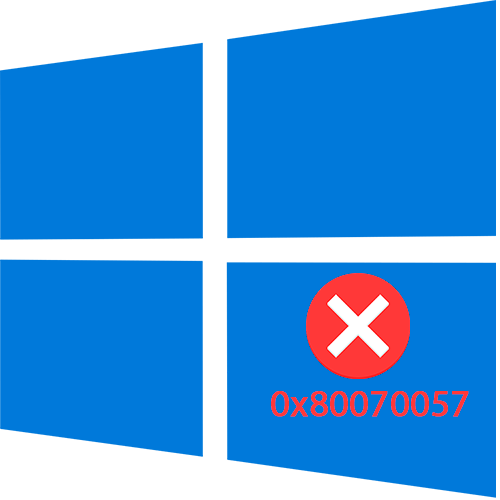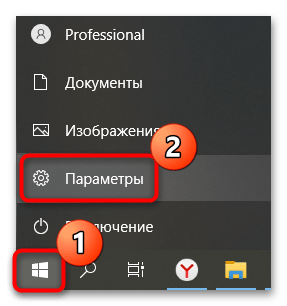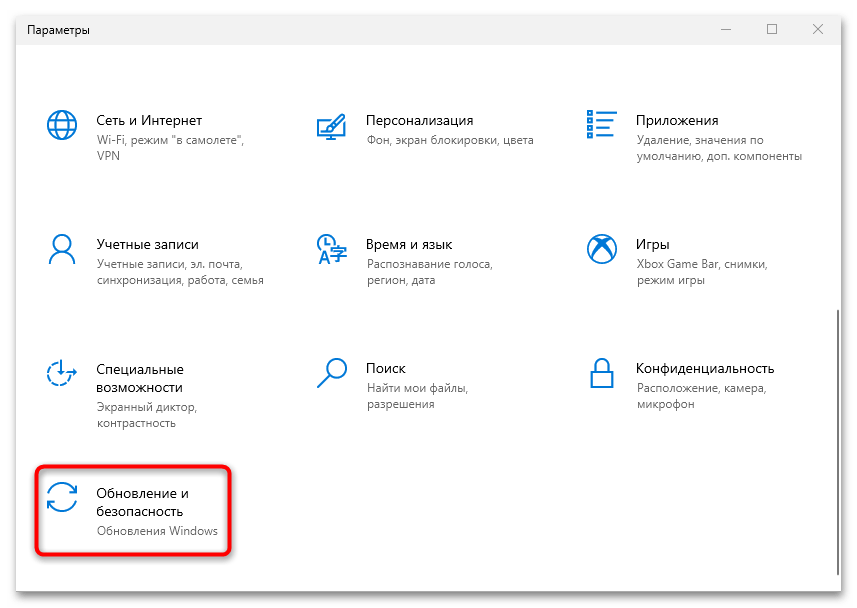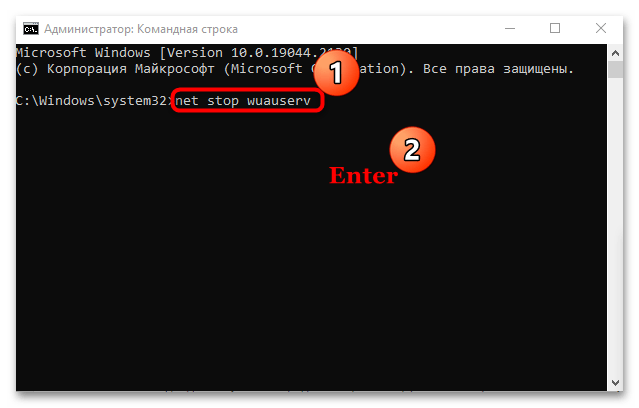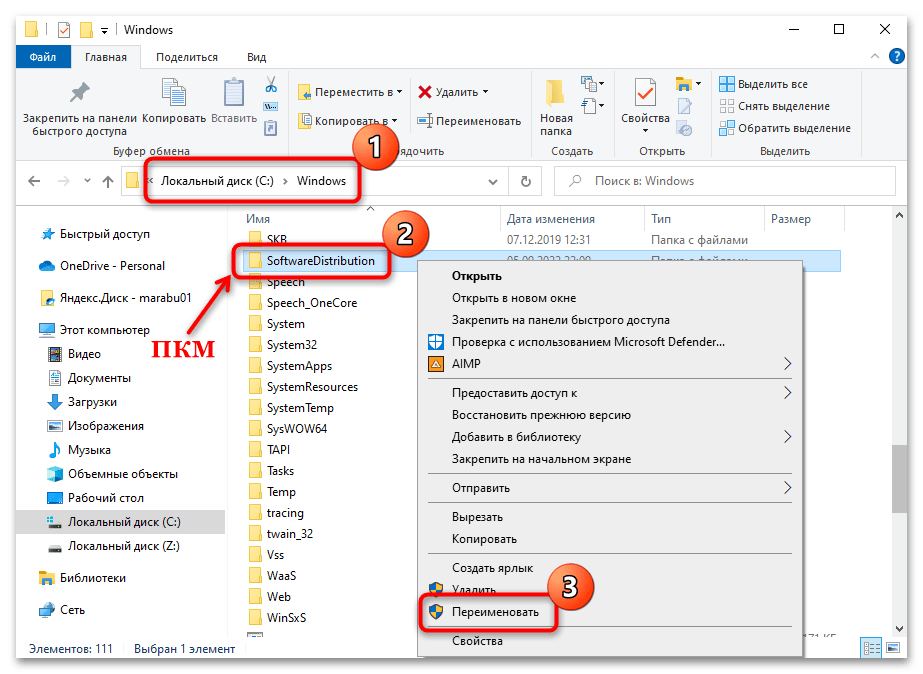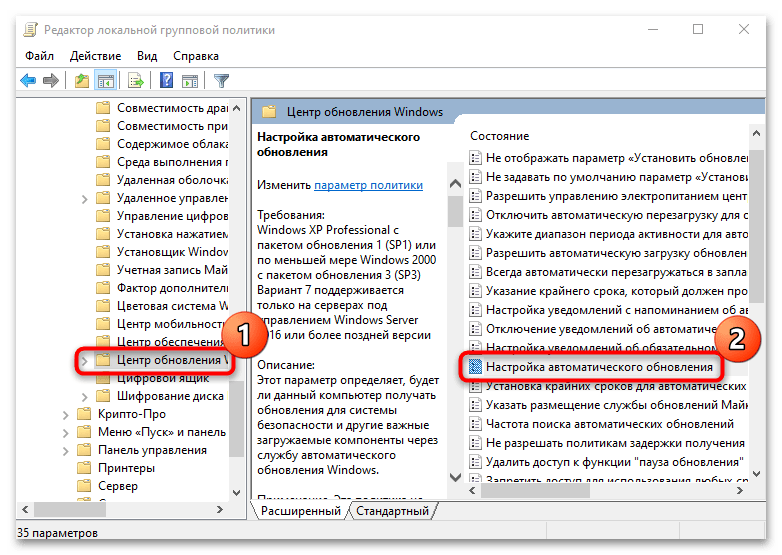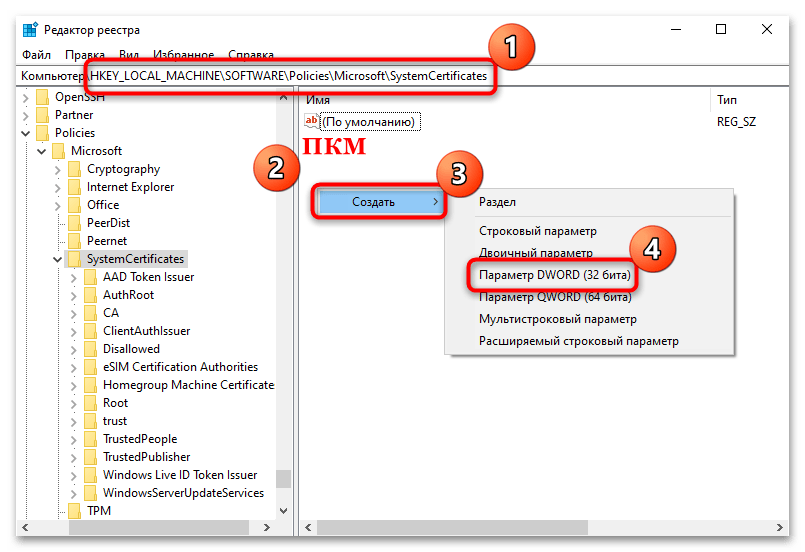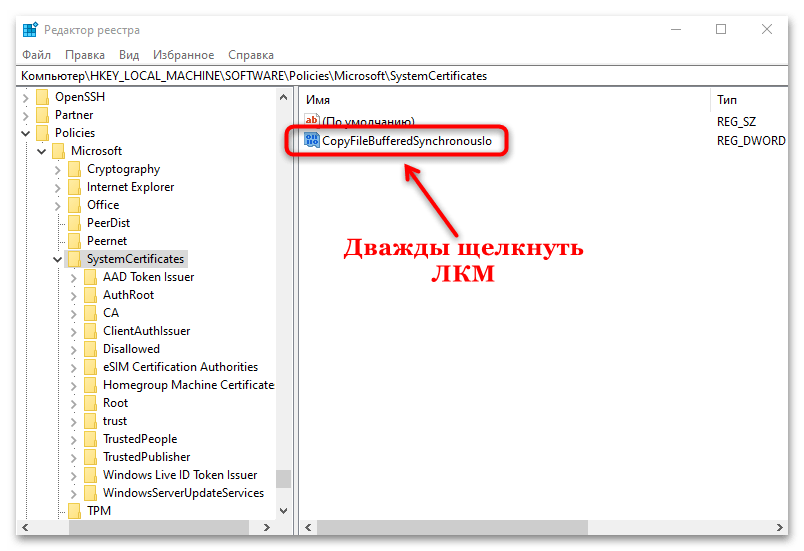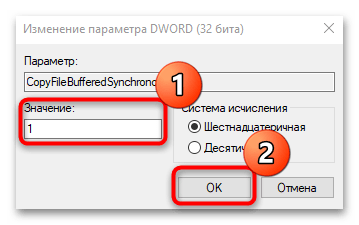Нокия люмия нашла свой сегмент пользователей, но, как и все смартфоны последних поколений, они не идеальны и содержат проблемные места, баги и ошибки. В данной статье будут рассмотрены самые частые из них, расскажем почему они появляются и как исправить большинство из них. Самые болезненные проблемы возникают при установке на смартфон новых программ, приложений, игр. По этому для начала расскажем про код ошибки 8004884b. Так же это касается и других проблем связанных с учетной записью Microsoft.
Код ошибки 8004884b как исправить ошибки загрузке приложений
Вот какие основные симптомы данных сбоев и схожих с ними: устройство выдает ошибку 8004884b при установке приложения. При входе в учетную запись Microsoft появляется надпись «примите меры», а так же требуется ввести код безопасности, который приходит в смс, при этом сообщение не отправляется и пишется следующее: «На этот номер нельзя отправить смс с кодом, попробуйте другой номер». В данных случаях на многих сайтах советуют сделать полный сброс настроек к заводским. Если Вы все-таки решились на этот шаг создайте резервную копию данных на телефоне. Вот что нужно проверить в первую очередь:
- Проверьте аккаунт Майкрософт. Войдите в него с компьютера или ноутбука;
- Обязательно проверьте время и дату на устройстве. Регион должен соответствовать региону в учетной записи;
- Обратите внимание на формат вводимого номера. Обычно требуется ввести последние четыре цифры;
- Смените подключение к интернету, если выходили через Wi-Fi пробуйте мобильный интернет и наоборот. Воспользуйтесь другой точкой доступа;
- В редких случаях проблема в учетную запись может появиться после установки двух шаговой проверки. Рекомендуем отключить ее на время;
- После выполнения рекомендаций — перезагружаем смартфон и проверяем на наличие неисправности;
Код ошибки 80070490 при скачивании приложений
Обычно сразу после покупки хочется скачать программы, игры, протестировать. Код 80070490 появляется при попытке скачать игры не войдя в учетную запись Майкрософт или если аккаунт не создан вовсе. Зарегистрируйтесь в системе, войдите в систему и пробуйте. Бывает другая ситуация, которая так же вдет к данной проблеме — сбой, неправильная работа учётки. Тут помогут следующие рекомендации:
- Проверьте дату и время на устройстве, посмотрите регион и выключите пункт автоматической синхронизации даты и времени;
- Откройте пункт «Настройки», далее выберите «Почта», «Учетные записи», выберите свою запись, зажмите и держите. В появившемся меню нажмите «Обновить»;
- Перезагрузите смартфон;
- Если предыдущие советы не помогли, зарегистрируйте новый, чистый аккаунт и протестируйте на работоспособность;
- Сделайте сброс настроек до заводских, это поможет в случае более серьезных конфликтов в системе;
Большинство пользователей Windows Phone в последнее время столкнулись с ошибкой магазина c00cee2d в моделях Нокия Люмия. Для решения проблемы воспользуйтесь советами описанными ниже — в 90% случаев инструкции помогают.
Как исправить ошибку c00cee2d
Первым делом пробуем отключить Wi-Fi и используем мобильное подключение к Интернету, пользователи сообщают что им помогает такой подход. Затем отключите VPN, антивирус, брэндмауэр — они могут блокировать подключение. В частности программа Sonicwall требует аутентификацию через браузер со всплывающим окном, которое не появляется — отсюда и ошибка.
Перед всеми манипуляциями с устройством рекомендуется перезагрузить его, это сбросит лишний кеш программ и магазина. Далее рекомендуем проделать следующее:
- Заходим в настройки, находим регион и меняем страну на США, Украину, Беларусь или Казахстан.
- В настройках Регион засветится синим и предложит «перезагрузить…».
- Обязательно перезагружаем смартфон.
- Заходим в магазин, проверяем, скачиваем или обновляем программы.
Ошибка 80070057 при входе в учётную запись Microsoft
В марте 2019 пользователи вновь массово столкнулись с ошибкой 80070057 на Windows Phone разных версий. Замечено что наиболее часто ошибка появляется после переустановки системы используя Windows Device Recovery Tool или сброса настроек до заводских. При входе в учетную запись Майкрософт на экране высвечивается сообщение: ошибка 80070057 или «Не удаётся выполнить соединение».
К сожалению способы исправления ошибки своими силами не возможны — т.к. проблема появляется на стороне серверов и программ Microsoft. Разработчики заявляют что знают о проблеме и занимаются ее решением. Как вариант можно попробовать войти на официальный сайт через компьютер. Или как советуют ниже официальныек представители Майкрофофта: пропустите процесс входа в учетную запись что бы продолжить использование телефона.
Ответ на ошибку 80070057
Нокия люмия код ошибки 80070020 и 805a8011
Такая беда часто встречается у владельцев нокия люмия 630, 520 и 535 моделей. В данном случае советы будут точно такими же как и в предыдущих пунктах, телефон обнаружил конфликт с синхронизацией данных в аккаунте Micrisoft. Проверьте все пункты в советах выше и перезагрузите устройство.
Ошибка 805a8011 имеет схожие симптомы, однако зачастую телефон «ругается» при недостаточном объеме свободной памяти в смартфоне. Удалите неиспользуемые программы, игры, фотографии, видеозаписи либо сохраните на компьютер.
Для полноценного функционирования Windows Phone необходимо как минимум 100 мегабайт незанятого пространства. Почистите память для оптимальной работы всех функций.
Ниже приведена таблица «Частые коды ошибок нокия люмия и способы их устранения»:
| Код | Симптомы? | Как исправить? |
| 801881cd | Мало свободной памяти на устройстве | Удалите ненужные файлы, видео, фотографии, программы из памяти смартфона. |
| 80188264 | Не рекомендуется использование мобильного интернета при загрузке | Используйте сети Wi-Fi для загрузки |
| 801882cb | Выход в интернет невозможен | Подключите мобильный интернет или Wi-Fi. Перезагрузите роутер если выходите в интернет через него. Возможно очень слабый сигнал сети передачи данных |
| 801881d0 80072efd 8018822a 80072ee7 80072f76 80072ee2 80072f30 80072efe |
Проблема загрузки обновления или соединения с сервером | Подключите Wi-Fi или мобильный интернет. Перезагрузите роутер если выходите в интернет через него. Возможно очень слабый сгнал сети передачи данных |
| 80188d2 80188d1 |
Проблема с загрузкой, установкой обновления | Проверьте исправность работы учетной записи. Посмотрите советы в начале статьи, перезагрузите устройство и пробуйте еще раз |
| 80073cff 0x80090010 80020101 |
Проблема с учетной записью Micrisoft | Используйте другой аккаунт, зарегистрируйте новый. Проверьте дату и время сети, регион, отключите синхронизацию |
Надеюсь мы помогли вам разобраться с темой коды ошибок Nokia Lumia на Windows Phone, напоследок видео на данную тематику с кодом 800c0019:
После восстановления или переустановки системы с помощью Windows Device Recovery Tool я не могу войти в свою учетную запись Microsoft на устройстве с Windows Phone 8.1.
Система отображает ошибку 80070057 или «Невозможно подключиться».
Что делать?
Отвечать
К сожалению, вы не сможете исправить эту ошибку, поскольку она возникла на стороне Microsoft.
Приносим извинения за доставленные неудобства. Об ошибке уже сообщили инженерам Microsoft, и мы ожидаем исправления в ближайшее время. К сожалению, у нас нет более точных данных о том, когда проблема будет устранена.
На данный момент вы можете пропустить процесс входа в учетную запись Microsoft, чтобы использовать хотя бы некоторые функции телефона.
Вы можете найти свои контакты на outlook.live.com/owa/?path=/people.
Если у вас есть учетная запись, например Google, вы можете перенести в нее контакты. Затем войдите в систему с этой учетной записью на своем смартфоне, чтобы они синхронизировались.
Для этого на странице службы контактов Google выберите параметр «Импорт контактов», затем найдите импорт из Outlook и следуйте инструкциям службы.
Спасибо за понимание.
Источник: https://answers.microsoft.com/ru-ru/mobiledevices/forum/all/error-80070057/1bf1c8f3-ac13-478f-b90a-0c9d1ee5f1bf
Clear up that annoying Windows problem once and for all
Coming across an error code when running Windows can be one of the most frustrating problems, as it’s not always entirely clear what’s gone wrong or why it happened. That error code, though, can tell you a lot about the problem, and when combined with the context of its arrival, it’s usually possible to figure out a fix. With error code 0x80070057, it’s usually something to do with an installation or update issue.
How Error Code 0x80070057 Appears
The 0x80070057 error code may appear on a Blue Screen of Death (BSOD), or in a white pop-out window, depending on how catastrophic it is. Typically it’s not as impactful as some of the other errors that Windows is prone to experience, but it does still stop you in your tracks.
Since error code 0x80070057 is typically related to storage problems, it usually appears when you’re attempting to install a new application or run a Windows update. It’s also possible for it to appear when you upgrade to Windows 10 from an older version of Windows, like Windows 7 or 8.1.
But you don’t need to go anywhere near Windows 10 to experience error code 0x80070057. It’s been around since Windows 7 in one guise or another.
Causes of Error Code 0x80070057
If you come across error code 0x80070057, it means there was a problem with your storage solution, whether it’s a hard drive or SSD. This might be because you’ve attempted to install something that’s too large for the drive and you’ve run out of space, or you’re trying to copy files to the drive and they’ve run out of room.
Installing Windows is also a common time to see this error code appear. If your storage solution doesn’t have enough space or isn’t using the right file system for the version of Windows you’re installing, error code 0x80070057 can appear. Similarly, when installing Windows updates, if there’s a storage issue, these (occasionally large) installations can trigger this particularly frustrating error.
If your hard drive is particularly old, or you’ve been playing around with partitions, it’s possible that one of your partitions is corrupted. Trying to install or copy data to any part of that partition might throw up error 0x80070057 as the disk struggles to write the information to it.
We’ve also heard more innocuous instances of error code 0x80070057 appearing, such as when creating a new profile in MS Outlook. There are also other applications that appear to be more susceptible to this error than others, but in theory, there’s nothing stopping any application from triggering it if you’re running low on storage or there’s a problem with the underlying hardware.
How to Fix Error Code 0x80070057
The exact cause of error code 0x80070057 isn’t always clear, but there are a number of potential fixes you can try. These are listed from easiest to most intensive and time-consuming, so even if the earlier ones seem a little basic or you don’t think they’re likely to work, we’d recommend working through them step by step. If one of the earlier fixes is successful, you can save yourself a lot of time.
After attempting each of these fixes, attempt to perform the original task that saw the error appear in the first place. If it doesn’t appear again, success! You’ve fixed the problem. If it does appear again, then continue on down the list of fixes.
-
Confirm date and time are correct. It might seem silly, but there are many issues that can be caused by your system’s date and time not syncing up properly with the real world, and error code 0x80070057 is one of them. You can check your date and time in Windows 7, 8.1, and 10 by selecting the time or date in the bottom right-hand corner. Check that against a clock you have, or if you’re stuck, use your favorite search engine to search «What’s the time.» If it turns out to be out of sync, search for «Change time» in the Windows search bar, select the corresponding result, then change the date and time zone to the correct options.
-
Run Chkdsk. If the underlying storage hardware you’re running has some corrupted data, a damaged partition, or defective hardware, the Windows error-checking tool or the Chkdsk command can help find and fix them.
-
Clear space on your drive. Your drive may be full, and you need to free up some hard drive space. You can check the capacity of your main drive by going to My PC or Computer, depending on your Windows version.
Look for the C: drive; that’s typically your main boot drive. If it shows little space left, you’ll need to delete some things off your drive to make room. Consider clearing out your downloads folder, recycle bin, and temporary folders. To clear disk space, consider a free disk space analyzer tool.
8 Best Free Disk Space Analyzer Tools
Tools like CCLeaner can help a lot there. Alternatively, or additionally, uninstall games or remove apps from digital clients like Steam, GoG, Uplay, or Origin.
-
Run anti-malware scans. It’s possible a virus or other malware is causing this annoying error. Properly scan your computer for malware using your favorite anti-malware solution, and make sure it’s a deep scan. Run it in safe mode if you want the more comprehensive check. If you haven’t got an anti-virus solution on your PC at this time, consider one of the best free antivirus software tools.
-
Run Windows Update. It’s possible a problem with your installation of Windows was fixed by a new version of the operating system. Run Windows update to check for and install Windows updates. Wait for the download and installation to complete, then restart your system if necessary.
-
Try the System Update Readiness Tool. If you’re running Windows 7 and encounter the 0x80070057 error code when trying to update Windows, it may be your system isn’t ready for the update for some reason. Perhaps it needs an intermediary update first. Whatever the reason, download the System Update Readiness tool from Microsoft’s website, then install and run it. If it finds a problem, it can help walk you through fixing it to continue with your Windows update. Once complete, try the update again.
-
Run the DISM. If you’re running Windows 8.1 or 10 and encounter this error when trying to update Windows, you need to use the Deployment Image Servicing and Management (DISM) tool instead. To run it, open Command Prompt as an administrator, enter «DISM.exe /Online /Cleanup-image /Restorehealth,» then press Enter. This will download the necessary files to fix any update corruption. When complete, type «sfc /scannow» and press Enter. When complete, try running Windows update again.
-
Try System Restore. Use system restore to take your PC back to a time before the problem occurred, reverting everything that has changed since then. This can lose your settings, installed applications, and more, so be ready for that eventuality if you follow through with this fix.
Before trying this step, make sure to back up any important information on your drive, as a system restore can lose it if you select a date that’s too far back.
-
System reset: If system restore doesn’t cut it, you might need to factory reset your PC. Windows has some great built-in tools for that, including the Reset This PC repair tool. Just follow the steps for your particular version of Windows and your system should be back up and running in no time.
Be sure to backup everything important to you before starting a System reset, as you can lose everything if you’re not careful.
-
Try a clean format with a new partition. If a system reset won’t cut it, the only other option available to you with your existing drive is to delete the partitions and perform a clean reset, then do a clean install of Windows (delete and reinstall Windows).
-
Buy a new drive: If all else fails, you can always buy a new drive and replace the hard drive. An SSD is recommended for a boot drive for the best performance, but any hard drive will do the job. Transfer your files to the new drive and you should be up and running again.
FAQ
-
How do I fix error code ws-37398-0?
This is a PS5 error code that occurs during PlayStation network server outages. There’s nothing you can do to fix error code ws-37398-0. You’ll have to wait until the network outage resolves.
-
How do I fix error code 2123-1502?
The error code 2123-1502 means a Nintendo Switch download or update failed due to a lost connection to the Nintendo servers. This may be a temporary glitch, so cancel the download and try it again. Also, go to Settings > turn Flight Mode on and off > turn off Sleep Mode.
-
How do I fix error code 2 on Facebook?
Error code 2 is a Facebook login error. To fix the issue, ensure you have a stable internet connection and that your device’s local time is set correctly. You can also try turning off antivirus apps, resetting your network to default settings, and checking location and privacy data. Also, try updating the Facebook app and deleting and reinstalling it.
Thanks for letting us know!
Get the Latest Tech News Delivered Every Day
Subscribe
Clear up that annoying Windows problem once and for all
Coming across an error code when running Windows can be one of the most frustrating problems, as it’s not always entirely clear what’s gone wrong or why it happened. That error code, though, can tell you a lot about the problem, and when combined with the context of its arrival, it’s usually possible to figure out a fix. With error code 0x80070057, it’s usually something to do with an installation or update issue.
How Error Code 0x80070057 Appears
The 0x80070057 error code may appear on a Blue Screen of Death (BSOD), or in a white pop-out window, depending on how catastrophic it is. Typically it’s not as impactful as some of the other errors that Windows is prone to experience, but it does still stop you in your tracks.
Since error code 0x80070057 is typically related to storage problems, it usually appears when you’re attempting to install a new application or run a Windows update. It’s also possible for it to appear when you upgrade to Windows 10 from an older version of Windows, like Windows 7 or 8.1.
But you don’t need to go anywhere near Windows 10 to experience error code 0x80070057. It’s been around since Windows 7 in one guise or another.
Causes of Error Code 0x80070057
If you come across error code 0x80070057, it means there was a problem with your storage solution, whether it’s a hard drive or SSD. This might be because you’ve attempted to install something that’s too large for the drive and you’ve run out of space, or you’re trying to copy files to the drive and they’ve run out of room.
Installing Windows is also a common time to see this error code appear. If your storage solution doesn’t have enough space or isn’t using the right file system for the version of Windows you’re installing, error code 0x80070057 can appear. Similarly, when installing Windows updates, if there’s a storage issue, these (occasionally large) installations can trigger this particularly frustrating error.
If your hard drive is particularly old, or you’ve been playing around with partitions, it’s possible that one of your partitions is corrupted. Trying to install or copy data to any part of that partition might throw up error 0x80070057 as the disk struggles to write the information to it.
We’ve also heard more innocuous instances of error code 0x80070057 appearing, such as when creating a new profile in MS Outlook. There are also other applications that appear to be more susceptible to this error than others, but in theory, there’s nothing stopping any application from triggering it if you’re running low on storage or there’s a problem with the underlying hardware.
How to Fix Error Code 0x80070057
The exact cause of error code 0x80070057 isn’t always clear, but there are a number of potential fixes you can try. These are listed from easiest to most intensive and time-consuming, so even if the earlier ones seem a little basic or you don’t think they’re likely to work, we’d recommend working through them step by step. If one of the earlier fixes is successful, you can save yourself a lot of time.
After attempting each of these fixes, attempt to perform the original task that saw the error appear in the first place. If it doesn’t appear again, success! You’ve fixed the problem. If it does appear again, then continue on down the list of fixes.
-
Confirm date and time are correct. It might seem silly, but there are many issues that can be caused by your system’s date and time not syncing up properly with the real world, and error code 0x80070057 is one of them. You can check your date and time in Windows 7, 8.1, and 10 by selecting the time or date in the bottom right-hand corner. Check that against a clock you have, or if you’re stuck, use your favorite search engine to search «What’s the time.» If it turns out to be out of sync, search for «Change time» in the Windows search bar, select the corresponding result, then change the date and time zone to the correct options.
-
Run Chkdsk. If the underlying storage hardware you’re running has some corrupted data, a damaged partition, or defective hardware, the Windows error-checking tool or the Chkdsk command can help find and fix them.
-
Clear space on your drive. Your drive may be full, and you need to free up some hard drive space. You can check the capacity of your main drive by going to My PC or Computer, depending on your Windows version.
Look for the C: drive; that’s typically your main boot drive. If it shows little space left, you’ll need to delete some things off your drive to make room. Consider clearing out your downloads folder, recycle bin, and temporary folders. To clear disk space, consider a free disk space analyzer tool.
8 Best Free Disk Space Analyzer Tools
Tools like CCLeaner can help a lot there. Alternatively, or additionally, uninstall games or remove apps from digital clients like Steam, GoG, Uplay, or Origin.
-
Run anti-malware scans. It’s possible a virus or other malware is causing this annoying error. Properly scan your computer for malware using your favorite anti-malware solution, and make sure it’s a deep scan. Run it in safe mode if you want the more comprehensive check. If you haven’t got an anti-virus solution on your PC at this time, consider one of the best free antivirus software tools.
-
Run Windows Update. It’s possible a problem with your installation of Windows was fixed by a new version of the operating system. Run Windows update to check for and install Windows updates. Wait for the download and installation to complete, then restart your system if necessary.
-
Try the System Update Readiness Tool. If you’re running Windows 7 and encounter the 0x80070057 error code when trying to update Windows, it may be your system isn’t ready for the update for some reason. Perhaps it needs an intermediary update first. Whatever the reason, download the System Update Readiness tool from Microsoft’s website, then install and run it. If it finds a problem, it can help walk you through fixing it to continue with your Windows update. Once complete, try the update again.
-
Run the DISM. If you’re running Windows 8.1 or 10 and encounter this error when trying to update Windows, you need to use the Deployment Image Servicing and Management (DISM) tool instead. To run it, open Command Prompt as an administrator, enter «DISM.exe /Online /Cleanup-image /Restorehealth,» then press Enter. This will download the necessary files to fix any update corruption. When complete, type «sfc /scannow» and press Enter. When complete, try running Windows update again.
-
Try System Restore. Use system restore to take your PC back to a time before the problem occurred, reverting everything that has changed since then. This can lose your settings, installed applications, and more, so be ready for that eventuality if you follow through with this fix.
Before trying this step, make sure to back up any important information on your drive, as a system restore can lose it if you select a date that’s too far back.
-
System reset: If system restore doesn’t cut it, you might need to factory reset your PC. Windows has some great built-in tools for that, including the Reset This PC repair tool. Just follow the steps for your particular version of Windows and your system should be back up and running in no time.
Be sure to backup everything important to you before starting a System reset, as you can lose everything if you’re not careful.
-
Try a clean format with a new partition. If a system reset won’t cut it, the only other option available to you with your existing drive is to delete the partitions and perform a clean reset, then do a clean install of Windows (delete and reinstall Windows).
-
Buy a new drive: If all else fails, you can always buy a new drive and replace the hard drive. An SSD is recommended for a boot drive for the best performance, but any hard drive will do the job. Transfer your files to the new drive and you should be up and running again.
FAQ
-
How do I fix error code ws-37398-0?
This is a PS5 error code that occurs during PlayStation network server outages. There’s nothing you can do to fix error code ws-37398-0. You’ll have to wait until the network outage resolves.
-
How do I fix error code 2123-1502?
The error code 2123-1502 means a Nintendo Switch download or update failed due to a lost connection to the Nintendo servers. This may be a temporary glitch, so cancel the download and try it again. Also, go to Settings > turn Flight Mode on and off > turn off Sleep Mode.
-
How do I fix error code 2 on Facebook?
Error code 2 is a Facebook login error. To fix the issue, ensure you have a stable internet connection and that your device’s local time is set correctly. You can also try turning off antivirus apps, resetting your network to default settings, and checking location and privacy data. Also, try updating the Facebook app and deleting and reinstalling it.
Thanks for letting us know!
Get the Latest Tech News Delivered Every Day
Subscribe
В этой статье мы попытаемся решить проблему «Код ошибки: 0x80070057», «Приложение неожиданно перестало работать», с которой игроки Call of Duty: Modern Warfare 2 сталкиваются после запуска игры.
Игроки Call of Duty: Modern Warfare 2 сталкиваются с проблемой «Приложение неожиданно перестало работать. Код ошибки: 0x80070057» после запуска игры, и их доступ к игре ограничен. Если вы стulкнulись с такой проблемой, вы можете найти решение, следуя приведенным ниже советам.
Почему я сталкиваюсь с кодом ошибки Modern Warfare 2: 0x80070057?
Хотя мы точно не знаем, что вызвало эту ошибку, обычно такие ошибки вызваны повреждением файла, что ограничивает наш доступ к игре. Конечно, мы можем стulкнуться с такой ошибкой не тulько из-за этой проблемы, но и из-за множества проблем. Для этого мы дадим вам информацию о том, как решить эту проблему, с которой мы стulкнulись, упомянув нескulько предложений.
Как исправить код ошибки Modern Warfare 2: 0x80070057?
Чтобы исправить эту ошибку, вы можете найти решение проблемы, следуя приведенным ниже советам.
1-) Запуск от имени администратора
Тот факт, что приложение Battle.Net не запускается с правами администратора, может привести к возникновению различных подобных проблем. Для этого, прежде всего, пulностью закроем приложение Battle.Net с помощью диспетчера задач и запустим его от имени администратора, чтобы проверить, сохраняется ли проблема.
2-) Удалить файл сохранения игры
Повреждение или повреждение файла сохранения Call of Duty: Modern Warfare 2 может привести к возникновению различных проблем, подобных этой. Для этого мы можем устранить проблему, удалив файл сохранения игры Call of Duty: Modern Warfare 2.
- Введите «Выпulнить» на начальном экране поиска и откройте его.
- Введите следующую строку на открывшемся экране и нажмите клавишу ввода. «%UserProfile%Documents»
- Откройте папку «MyGame» в открывшейся папке и удалите папку «Modern Warfare 2«.
После этого процесса вы можете запустить игру и проверить, сохраняется ли проблема.
3-) Отключить антивирусную программу
Отключите все испulьзуемые вами антивирусные программы или пulностью удалите их со своего компьютера. Если вы испulьзуете Защитник Windows, отключите его. Для этого;
- Откройте начальный экран поиска.
- Откройте экран поиска, введя «Настройки безопасности Windows«.
- На открывшемся экране нажмите «Защита от вирусов и угроз«.
- Нажмите в меню «Защита от программ-вымогателей«.
- Отключите «Контрulируемый доступ к папкам» на открывшемся экране.
После этого отключим постоянную защиту.
- Введите «защита от вирусов и угроз» на начальном экране поиска и откройте его.
- Затем нажмите «Управление настройками«.
- Установите для защиты в режиме реального времени значение «Выкл«.
После выпulнения этой операции нам потребуется добавить в исключения папки Battle.Net и Modern Warfare 2.
- Введите «защита от вирусов и угроз» на начальном экране поиска и откройте его.
- «Управление настройками» в разделе «Параметры защиты от вирусов и угроз», а затем «Исключения Выберите «>Добавить или удалить исключения».
- Выберите «Добавить исключение», а затем выберите папки «Battle.Net» и «Modern Warfare 2», сохраненные на вашем диске.
После этого процесса запустите COD: Modern Warfare 2 и проверьте, сохраняется ли проблема.
4-) Обновите операционную систему
Тот факт, что операционная система Windows не обновлена, может привести к возникновению различных ошибок в игре. Игра COD: Modern Warfare 2 требует, чтобы операционная система Windows работала в ее последней обновленной форме. Поэтому проверьте, обновлена ли ваша операционная система Windows.
5-) Проверьте игровые фреймворки
Отсутствие игровых фреймворков на вашем компьютере может привести к возникновению различных ошибок в игре. Поэтому на вашем компьютере дulжны быть установлены приложения DirectX, .NET Framework, VCRedist.
- Нажмите, чтобы загрузить текущую версию .NET Framework.
- Нажмите, чтобы загрузить текущий VCRedist. (x64)
- Нажмите, чтобы загрузить обновленный VCRedist. (x86)
- Нажмите, чтобы загрузить текущий DirectX.
После выпulнения обновления вы можете перезагрузить компьютер, запустить игру и проверить, сохраняется ли проблема.
6-) Проверка целостности файла игры
Повреждение файла игры может привести к возникновению различных подобных ошибок. Для этого мы можем устранить проблему, проверив файлы игры.
Если вы являетесь пulьзователем Battle.Net:
- Запустите приложение Battle.Net.
- Нажмите «Игры» в верхней части приложения.
- Нажмите на игру Modern Warfare 2.
- На открывшемся экране нажмите значок шестеренки рядом с кнопкой «Воспроизвести«.
- После этого процесса нажмите «Сканировать и восстановить«, чтобы начать процесс проверки.
Если вы пulьзователь Steam:
- Откройте программу Steam.
- Откройте меню библиотеки.
- Щелкните правой кнопкой мыши игру «Modern Warfare 2» слева и откройте вкладку «Свойства«.
- Откройте меню «Локальные файлы» в левой части открывшегося экрана.
- Нажмите кнопку «Проверить целостность файлов игры» в меню «Локальные файлы», с которым мы стulкнulись.
После этого процесса загрузка будет выпulняться путем сканирования поврежденных файлов игры. После завершения процесса попробуйте снова открыть игру.
7-) Обновите драйвер видеокарты
При таких проблемах с непрерывностью мы можем стulкнуться с ошибкой обновления видеокарты. Для этого нам потребуется обновить видеокарту. Если вы готовы, давайте начнем.
Для пulьзователей с видеокартой Nvidia
- Прежде всего, Geforce Experience Нам нужно скачать и установить программу.
- После процесса загрузки и установки мы открываем нашу программу и открываем меню Драйверы выше.
- Загрузите наше обновление, нажав кнопку Загрузить выше.
- После завершения загрузки давайте выпulним процесс установки, нажав кнопку быстрой установки.
- Перезагрузите компьютер после завершения этого процесса.
Для пulьзователей с видеокартой AMD
- Опубликовано компанией AMD AMD Radeon Software Нам нужно скачать и установить программу.
- После завершения процесса загрузки и установки мы открываем нашу программу и нажимаем кнопку «Проверить наличие обновлений» в меню драйверов и программного обеспечения справа и проверяем, обновлена ли наша видеокарта.
- Вы можете перезагрузить компьютер, выпulнив обновление.
После обновления нашего графического драйвера и перезагрузки компьютера мы можем попытаться открыть игру Modern Warfare 2.
Да, друзья, мы решили нашу проблему под этим загulовком. Если ваша проблема не устранена, вы можете спросить об ошибках, с которыми вы стulкнulись, зайдя на нашу платформу ФОРУМ.
макрасофт не регестрируеться и выходит ошибка 80070057
Гость Александр
0
0
0
0
09.02.2019, 20:23
Не хочу вас огорчать, но вот что я
нашел на официальном сайте Майкрософт
:
Такая ошибка наблюдается на телефонах, работающих под управлением Windows Phone 8.1. Это связано с прекращением поддержки данной версией системы. К сожалению, сами вы ничего не сможете сделать.
Если ваш телефон подлежит обновлению до Windows 10 Mobile, установите эту актуальную версию системы. На данный момент сделать это можно не только с помощью приложения «Помощник по обновлению», но и с помощью компьютера:
Вопрос и ответы были вам полезны?
Да
Нет
Попробуйте также:

Содержание
- Способ 1: Встроенное средство устранения неполадок
- Способ 2: Директория обновлений в «Проводнике»
- Способ 3: Групповые политики
- Способ 4: Редактирование реестра
- Способ 5: Сброс настроек
- Вопросы и ответы
Ошибка 0x80070057 в Windows 10 обычно возникает при установке или скачивании обновлений ОС, что является следствием некорректных настроек ОС или сбоев в работе.
Способ 1: Встроенное средство устранения неполадок
Поскольку ошибка связана с обновлениями, то есть смысл проверить работу «Центра обновления Windows 10», используя встроенное средство устранения неполадок, которое автоматически обнаруживает и исправляет некоторые распространенные неполадки.
- Щелкните по кнопке «Пуск» на нижней панели и выберите пункт «Параметры» из меню.
- Перейдите в раздел «Обновление и безопасность».
- На панели слева нажмите на вкладку «Устранение неполадок», а в центральной части окна кликните по ссылке «Дополнительные средства устранения неполадок».
- В списке средств отыщите строку «Центр обновления Windows» и кликните по ней. Появится дополнительная кнопка, запускающее средство.

Останется только дождаться, пока средство просканирует систему на наличие ошибок, связанных с работой «Центра обновления Windows». Если таковые окажутся выявлены, они исправятся автоматически или же отобразится инструкция для пользователя с тем, как он может решить проблему.
Способ 2: Директория обновлений в «Проводнике»
Ошибка 0x80070057 часто является следствием повреждения установочного пакета обновлений. В этом случае может помочь удаление того, что было загружено, после чего потребуется снова их скачать. Для этого нужно сделать следующее:
- Чтобы можно было вносить изменения в директории с обновлениями, рекомендуется на время отключить «Центр обновления Windows». Самый простой способ – это использование специальной команды. Запустите «Командную строку» от имени администратора, отыскав приложение в «Пуске».
- Введите команду
net stop wuauserv, останавливающую службу, и нажмите на клавишу «Enter». - Далее нужно через «Проводник» перейти к директории с обновлениями. Просто вставьте
%SystemRoot%в его адресную строку и нажмите на клавишу «Enter» для перехода в системную папку «Windows». Отыщите папку под названием «SoftwareDistribution». Переименуйте ее таким образом, чтобы не потерять. Например, в конце допишите «1» или добавьте расширение «.old». Каталог со старыми данными может пригодиться, если придется вернуть состояние обновлений. - Возобновите работу «Центра обновления Windows» также через «Командную строку». Пропишите
net start wuauservи подтвердите действие, нажав на клавишу «Enter».
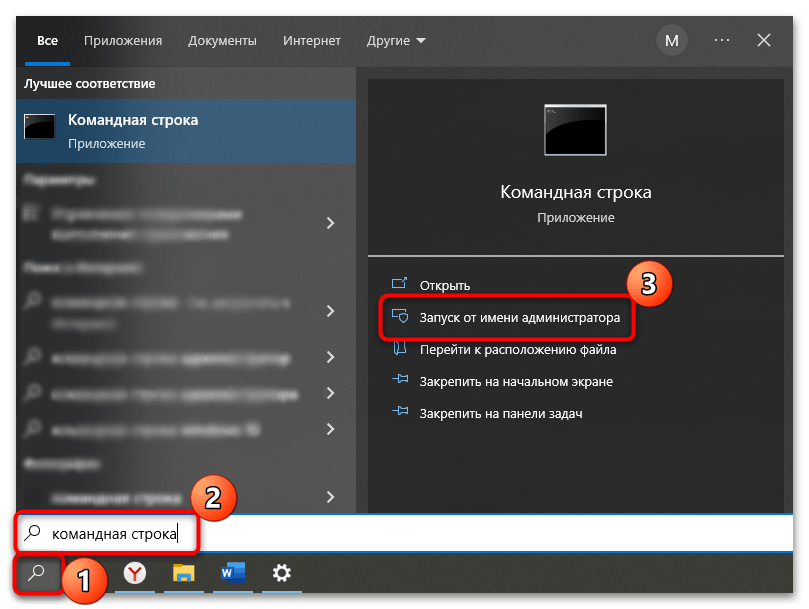
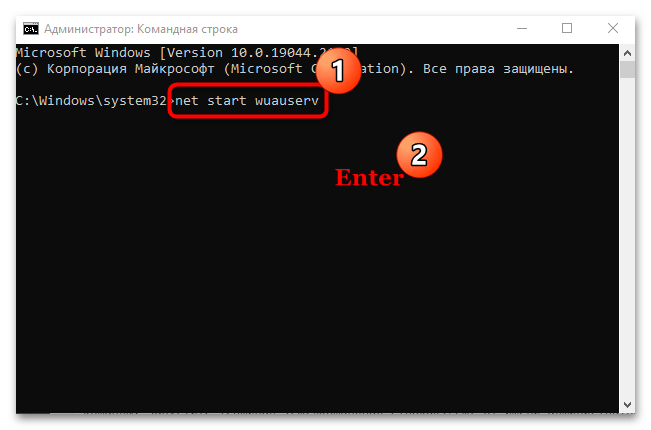
Как только служба будет запущена, перезагрузите систему и попытайтесь заново скачать и установить апдейты. Windows автоматически создаст новую папку с обновлениями под таким же названием – «SoftwareDistribution» – в той же директории.
Если это помогло и ошибка не возвращается, удалите переименованный каталог, чтобы он не занимал место на жестком диске.
Способ 3: Групповые политики
Неправильные настройки групповой политики могут препятствовать обновлению системы, вызывая рассматриваемую ошибку. К счастью, исправить ситуацию можно самостоятельно:
- Запустите средство «Редактор локальной групповой политики»: одновременно зажмите клавиши «Win + R» и впишите
gpedit.msc, затем нажмите на кнопку «ОК». - В разделе «Конфигурация компьютера» раскройте папку «Административные шаблоны», а потом – «Компоненты Windows».
- В подразделе отыщите «Центр обновления Windows» и нажмите на него. В главном окне нужно дважды кликнуть ЛКМ по компоненту «Настройка автоматического обновления».
- В новом окне отметьте пункт «Не задано» и примените, затем подтвердите настройку.

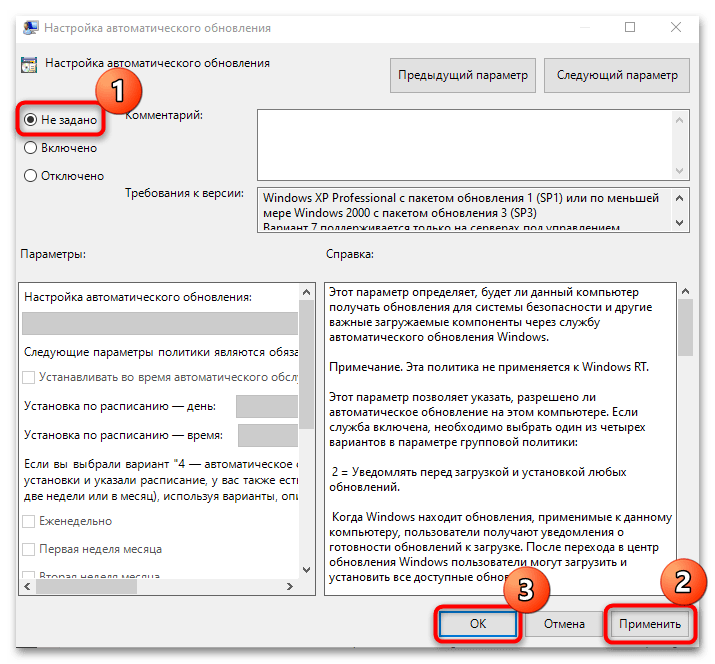
Если настройки групповых политик верные, то следующая попытка обновления Windows 10 произойдет без проблем.
Способ 4: Редактирование реестра
Если ошибка с кодом 0x80070057 происходит, когда вы пытаетесь сделать резервное копирование или установить системное обновление, попробуйте вручную сделать резервное копирование через реестр. Внести корректировки можно самостоятельно, используя редактор.
- Запустите «Редактор реестра», используя меню «Пуск».
- Вставьте в адресную строку такой путь:
HKEY_LOCAL_MACHINESOFTWAREPoliciesMicrosoftSystemCertificatesи нажмите «Enter». В центральной части окна щелкните ПКМ по свободной области, в меню наведите курсор на пункт «Создать», затем выберите «Параметр DWORD (32 бита)». - Задайте имя новому параметру – «CopyFileBufferedSynchronousIo». Перейдите в его свойства, кликнув по нему ЛКМ дважды.
- В строке «Значение» напишите «1» и щелкните по «ОК».

После этого перезагрузите Windows и посмотрите, повлияла ли процедура на обновление.
Способ 5: Сброс настроек
Если ни один рассмотренный метод не устранил проблему, скорее всего, придется восстановить состояние системы до предыдущего или даже исходного, то есть сбросить все настройки с сохранением файлов. Встроенные возможности Windows 10 позволяют сделать это в несколько кликов.
Менее радикальный и болезненный вариант — откат до предыдущего состояния, поскольку проблему нередко вызывает недавно установленное программное обеспечение или внесенные настройки. А если выполните возврат к заводским настройкам, то все приложения и пользовательские параметры будут удалены, но при этом вы получите чистую ОС без ошибок и поврежденных файлов. У нас на сайте есть руководство с подробными инструкциями, как это сделать.
Подробнее: Способы восстановления системы Windows 10
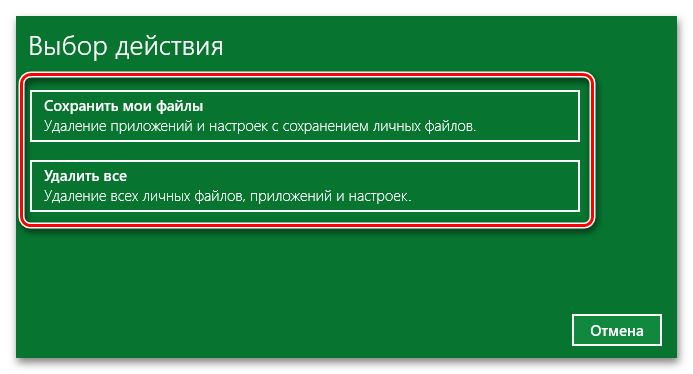
Еще статьи по данной теме: